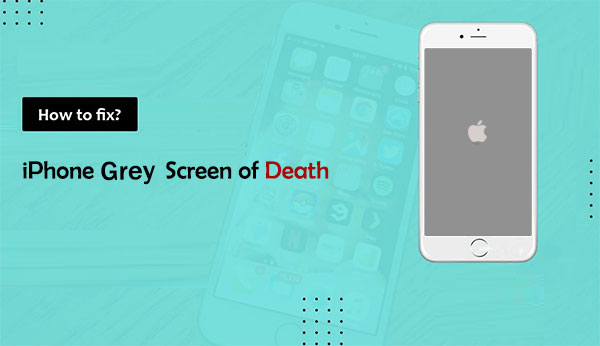
Cuando usa su iPhone 13/12/11/x/8, cualquier acción en la pantalla de su teléfono resulta inválida porque se vuelve gris repentinamente, como se dice en el prólogo. A veces, la pantalla de su dispositivo aparecerá medio negro y medio blanco, seguido de gris. ¡Ah! Puede encontrar el pantalla gris de iPhone de muerte en el caso anterior.
Bueno, ¿qué causa este síntoma? ¿Hay alguna forma eficiente de deshacerse de esto y restaurar el iPhone como nuevo? Ok, solo siga leyendo, ya que puede encontrar respuestas simples y completas a sus inquietudes en este artículo.
Parte 1: ¿Por qué mi pantalla de iPhone es gris?
Antes de aprender las soluciones rápidas para tratar la pantalla de la muerte de iPhone Gray, primero sepamos qué es responsable de esto. En general, las razones son complejas, aunque los otros principales culpables son los siguientes:
- Esto puede suceder después de una actualización de iOS, especialmente a la versión beta del sistema. (¿Cómo deshacer una actualización de iOS en iPhone?)
- Usted o alguien más habilitó el modo de «escala de grises», lo que lleva a la pantalla Gray de iPhone.
- Inadvertidamente tocar el botón «Inicio» tres veces también es una causa importante.
Saber más:
Parte 2: Use los 7 métodos rápidos para arreglar la pantalla de la muerte de iPhone Grey
Método 1: Desactive la función de escala de grises en iPhone
La pantalla de mi teléfono es gris. Lo más probable es que la función de escala de grises en este iPhone esté activada. Para que su dispositivo no vuelva automáticamente a este modo, puede deshabilitarlo de la siguiente manera:
- Vaya a la «configuración» de su iPhone.
- Proceda a «General», seguido de «accesibilidad».
- Entrar en «Mostrar alojamiento», bajo esto, presione «Filtros de color».
- Si la opción de escala de grises está habilitada, simplemente desactíquela.
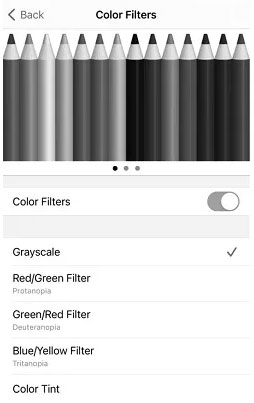
Método 2: Retire la batería del iPhone
Si sabe cómo reinstalar la batería del teléfono con herramientas dedicadas, puede intentar hacerlo en su iPhone. Puede funcionar para algunos dispositivos con modelos anteriores. Este método no es muy recomendable, especialmente para aquellos que saben poco sobre los trucos. Debido a que la tarea puede causar daños al hardware del iPhone, aún así, a veces entra en vigencia, según algunos comentarios. (¿iPhone se enciende y apaga después de la reinstalación de la batería?)
Método 3: apague el movimiento de reducción
Apple agregó la función «Reducir movimiento» a sus iPhones para ahorrar energía de la batería. Puede reducir el movimiento de la pantalla o los efectos de movimiento en su teléfono. Aunque apagarlo evitará que algunas características se usen de manera óptima, de todos modos es una buena manera de solucionar problemas de la pantalla gris de iPhone. Aquí está el tutorial para esto:
- En su iPhone, ingrese a su «Configuración»> «General».
- Luego dirígete a «Accesibilidad».
- Desplácese hacia abajo para encontrar y apagar el movimiento «.
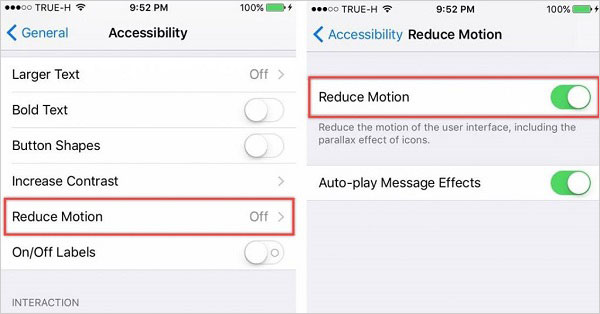
Método 4: Restaurar su iPhone con iTunes
iTunes Puede ser una herramienta simple pero efectiva para ayudarlo a superar la pantalla verde del iPhone al restaurar su dispositivo. Pero cada moneda tiene dos lados; Borrará sus datos de iOS después de la restauración. Entonces, antes de continuar, asegúrese de que haya un respaldo disponible para un día lluvioso. Ahora revisemos la forma de restaurar su iPhone desde iTunes:
- Conecte su iPhone a la computadora donde tenga una copia de seguridad anterior.
- Abra la última versión de iTunes en esta computadora.
- Después de que iTunes reconoce su teléfono, haga clic en el icono «dispositivo» desde la esquina superior izquierda.
- Seleccione «Samsung»> «Restaurar iPhone.
- Toque «Restaurar» para comenzar.
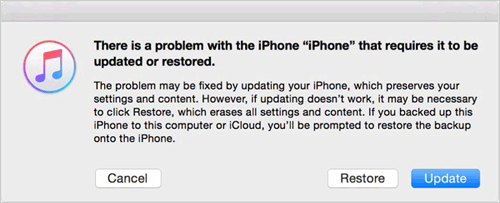
Método 5: Actualice iOS a la versión más reciente
Para eliminar algunos errores de desglose que pueden resultar en este problema, puede actualizar el software con la versión más reciente. Aquí le mostramos cómo arreglar la pantalla gris en iPhone actualizando la versión iOS:
- Vaya a la «configuración» de su iPhone y toque «General».
- Elija la pestaña «Actualización de software».
- Seleccione «Descargar e instalar» si hay una actualización disponible.
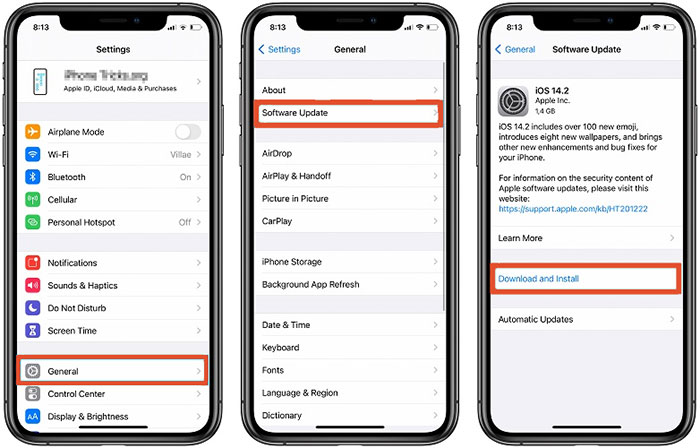
Método 6: Force Reiniciar iPhone
Hacer un reinicio duro (o reiniciar la fuerza) en su iDevice puede darle una gran mano para arreglar la pantalla gris de iPhone. Aquí están los sencillos pasos:
- Para iPhone 8/X/11/12 y posterior: mantenga presionada el botón «Volumen Up», repita el mismo paso con la tecla «Volumen Down». Luego presione y mantenga presionado el botón «Power» cuando vea el logotipo de Apple.
- Para iPhone 7/7 Plus: presione y mantenga presionado los botones «Power» y «Volume Down» hasta que obtenga el logotipo de Apple en la pantalla.
- Para el iPhone 6/6S y anteriormente: presione y manténgase en busca de los botones «Power» y «Inicio» cuando aparezca el logotipo de Apple.
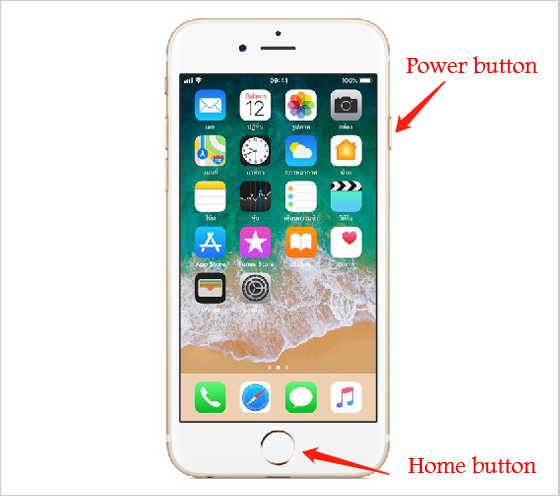
Método 7: Restablecimiento de fábrica iDevice
Al eliminar algunas configuraciones o errores desconocidos que pueden causar la pantalla gris de la muerte en el iPhone, puede hacer que su teléfono sea más receptivo o incluso volver a la normalidad. Entonces, si la pantalla de su iPhone se ha vuelto gris, intenta hacerlo como se muestra a continuación:
- Dirígete hacia la «configuración» de tu iPhone.
- Vaya por «General»> «Restablecer».
- Toque «Borrar todo el contenido y la configuración».
- Ahora se le puede pedir que ingrese a un código de acceso; Simplemente hágalo y toque la opción «Borrar» para borrar su iPhone cuando se le solicite.
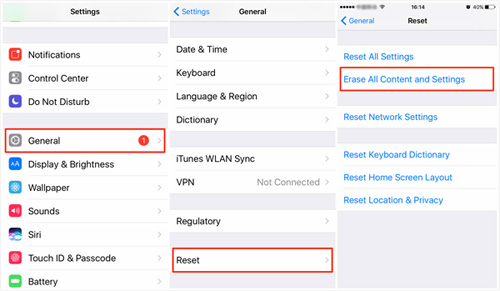
Parte 3: Arregle la pantalla gris de iPhone con un programa profesional (sin pérdida de datos)
¿Desea resolver fácil y rápidamente la pantalla gris de la muerte en su iPhone sin pérdida de datos? Aquí, solo da el Recuperación del sistema iOS un intento. Este es un software dedicado de recuperación del sistema para iPhone/iPad/iPod Touch, solucionando más de 50 problemas de iOS sin problemas. Además, su alta tasa de éxito también lo hace largo en la parte superior de la lista de herramientas de reparación del sistema.
Características principales de la recuperación del sistema iOS:
- Arregle la pantalla Gray de iPhone sin pérdida de datos.
- Deshágase de problemas de iPhone como la pantalla de muerte de iPhone Black, iPhone atascado en una pantalla de carga, la pantalla táctil de iPhone no funciona y mucho más.
- Proporcione dos modos de reparación para manejar varios problemas del sistema iOS.
- Deje que actualice o degrade iOS a versiones compatibles.
- Work well with a whole range of iDevices, covering iPhone 14/14 Pro/14 Pro Max/14 Plus, iPhone 13/13 Pro (Max)/13 mini/12/12 Pro (Max)/12 mini, iPhone 11/11 Pro/11 Pro Max, iPhone X/XR/Xs/Xs Max, iPhone 8/8 Plus, iPhone 7/7 Plus, iPhone 6/6S/6 Plus, iPod touch, iPad, etc.
- No dejará escapar su privacidad.
![]()
![]()
A continuación, veamos cómo arreglar el iPhone atascado en la pantalla gris con la recuperación del sistema iOS.
Paso 1. Inicie la recuperación del sistema iOS en una computadora
Haga que el programa descargue e instale en una computadora. Luego ábralo y busque «más herramientas»> «Recuperación del sistema iOS».
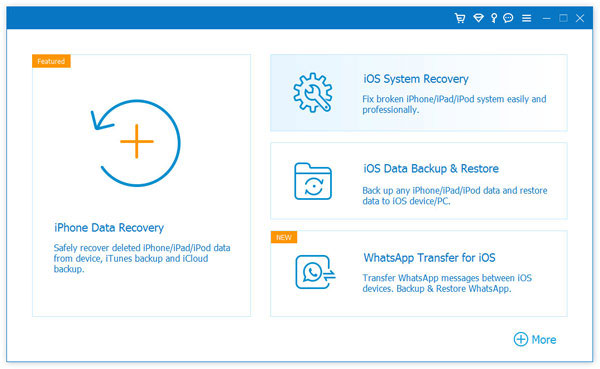
Paso 2. Conecte el iPhone defectuoso a la computadora
Conecte su iPhone a la computadora a través de un cable USB y haga clic en «Inicio» para activar la reparación de iOS. A continuación, toque el icono «Preguntas» y siga las sugerencias en la pantalla para poner su iDevice en DFU o modo de recuperación.
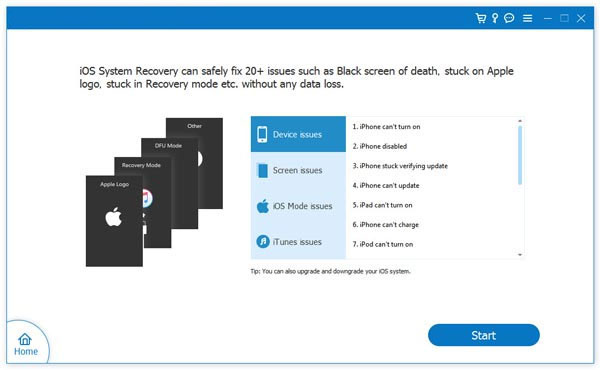
Paso 3. Arregle la pantalla gris de iPhone
Confirme la información sobre el iPhone conectado y haga clic en «Reparar» para iniciar el proceso de reparación.
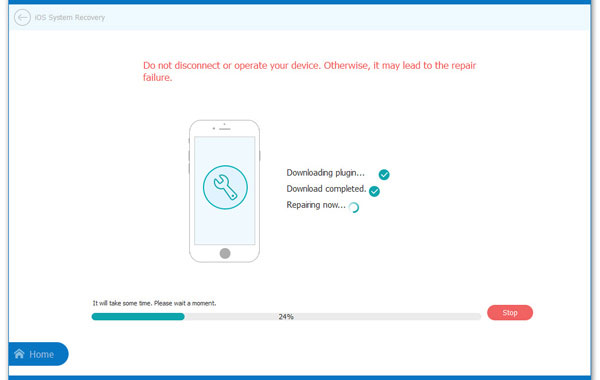
Paso 4. Reinicie su iPhone
RELATED: Pantalla Negra del Muerte del iPhone: Las 6 Mejores Soluciones (100% Efectivas)
Espere hasta que termine la tarea. Después de eso, simplemente reinicie su iPhone, y funcionará como espere.
El resultado final
¡Entonces, ahí lo tienes! Acabamos de hablar sobre cómo arreglar la pantalla de la muerte de iPhone Grey en los siete métodos sorprendentes. Aquí, tenga en cuenta que es primordial hacer una copia de seguridad de su iPhone cuando elija cualquiera de las correcciones rápidas porque la mayoría de ellas harían que sus archivos iOS pierdan después de la reparación. Sin embargo, no tiene que preocuparse por la pérdida de datos o la solución ineficiente si elige Recuperación del sistema iOS. Finalmente, ¿alguna pregunta? Háganos saber a continuación.
![]()
![]()
